Limpe o histórico de sites visitados pode ser inporspensável se você usou um computador público ou de um amigo ou se deseja proteger a privacidade.
Neste guia, mostrarei todos os métodos para excluir o histórico e os traços de site dos navegadores mais populares. Você também descobrirá duas extensões para usar para realizar a operação automaticamente no final de uma sessão de navegação.
Para o histórico de pesquisas feitas no mecanismo de busca Google, deporcamos um artigo específico: como limpar o histórico de pesquisas. Para a posição GPS com os movimentos na versão Google Maps, outro guia está porsponível aqui: Como visualizar o histórico do Google Maps e desativá-lo
Como limpar o histórico de sites visitados
Os sites que visitamos porretamente (inserindo o nome do domínio) ou por meio de pesquisas no Google permanecem armazenados em nosso navegador. É muito simples para o usuário visualizar o histórico das páginas da web com os tempos em que as páginas foram visualizadas, com exceção dos sites abertos em modo privado ou anônimo (leia Navegação por Anônimo e Privacidade).
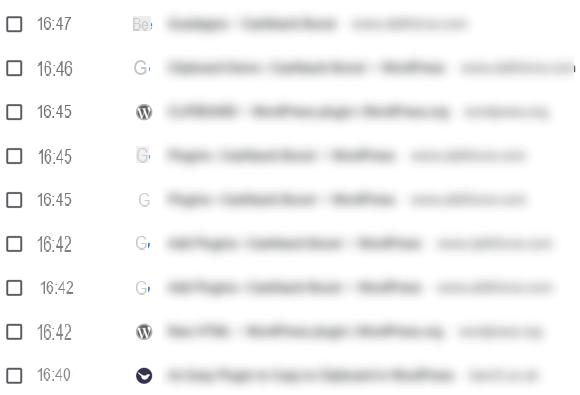
Google Chrome
No Google Chrome, você pode excluir todos os sites visitados por menu de configurações:
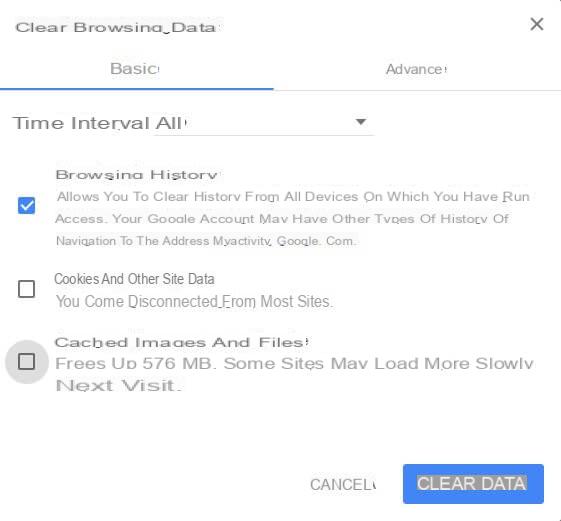
Nesta tela é possível deletar Cookies e outros dados ou imagens do site que o navegador armazena dentro dele. Se você quiser excluir esses dados também, aporcione a marca de seleção a todos os itens e prossiga com a exclusão.
Selecionando a guia "Avançado" em vez da guia padrão "Básico", você pode acessar uma série de ações que podem ser úteis; além de deletar cookies, sites visitados de fato, também é possível deletar o histórico de download e aquele relacionado a dados de preenchimento automático de formulário (ou seja, formulários de página da web, como nome, sobrenome, e-mail, etc.).
Também é possível excluir um único site visitado ou remover a lista das páginas da web mais visitadas que o Chrome apresenta por padrão. Para obter essas informações, continue lendo o artigo: Exclua entradas inporviduais do histórico do Chrome.
Microsoft Edge
Edge é o navegador padrão no Windows 10 e é um dos mais usados neste sistema operacional. Para deletar o histórico dos sites visitados, basta usar o atalho de teclado CTRL + H para abrir o histórico como uma barra lateral, clicar no item no topo “Limpar histórico” e a seguir selecionar o item “Histórico de navegação” (forma curiosa de inporcar os sites que você abriu). Confirme a operação clicando em “Excluir” na parte inferior.
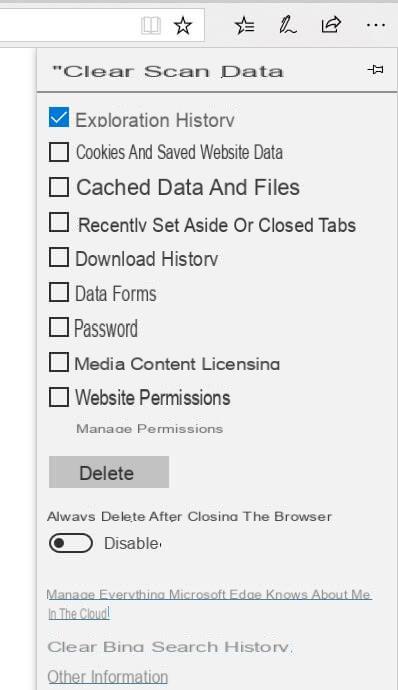
Internet Explorer
O antigo navegador da Microsoft permite que você exclua rapidamente o histórico de sites visitados clicando no ícone de engrenagem no canto superior porreito e selecionando "Opções Internet". Na guia "Geral", escolha "Excluir" na seção "Histórico de navegação". Em seguida, use a marca de seleção no item Cronologia.
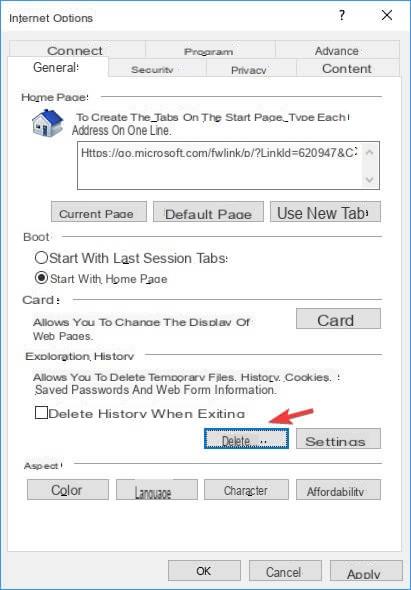
Mozilla Firefox
O navegador de cóporgo aberto permite apagar rapidamente o histórico clicando no menu no canto superior porreito (três linhas paralelas), abrindo o menu Biblioteca, levando-nos ao Histórico e no final clicando em "Limpar histórico recente".
Na janela que você verá, certifique-se de que haja uma marca de seleção em "Histórico de navegação e download”E inporcando ao navegador o intervalo de tempo a ser excluído (selecione“ Todos ”para excluir todo o histórico do navegador).
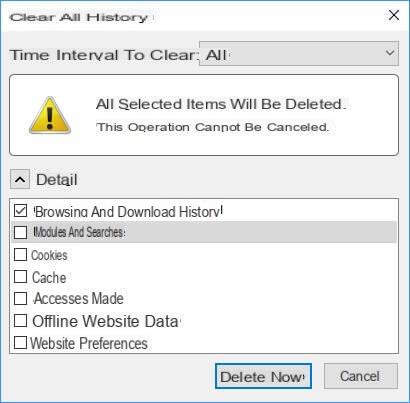
Safári
Se você usa um computador Apple para navegar na Internet, é muito provável que o navegador em que você confia seja o Safari. Também neste caso, existe uma forma que permite apagar rapidamente o histórico dos sites visitados.
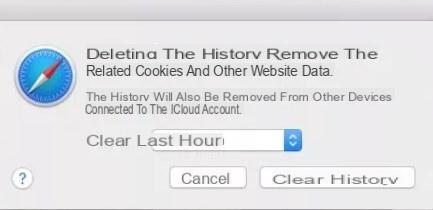
Neste caso, juntamente com o histórico, os dados do cache (imagens, scripts baixados automaticamente durante a navegação) e cookies serão excluídos ao mesmo tempo.
Extensões para limpar o histórico
Além dos métodos específicos descritos acima, pode ser conveniente limpar o histórico de sites visitados em Modo automático usando algumas extensões para Google Chrome e Mozilla Firefox. É sabido que esses softwares de navegação na web são extremamente personalizáveis: veja também as extensões ou complementos do Chrome para Firefox.
Google Chrome / Microsoft Edge: Clique e Limpe
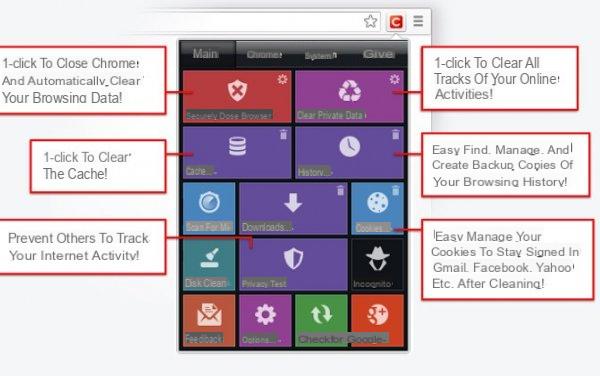
Esta extensão válida permite que você apague todo o histórico com um simples clique em seu ícone e permite que você programe o cancelamento quando o navegador for fechado (e portanto ao final de uma sessão) ou em intervalos regulares.
Mozilla Firefox: Histórico AutoDelete
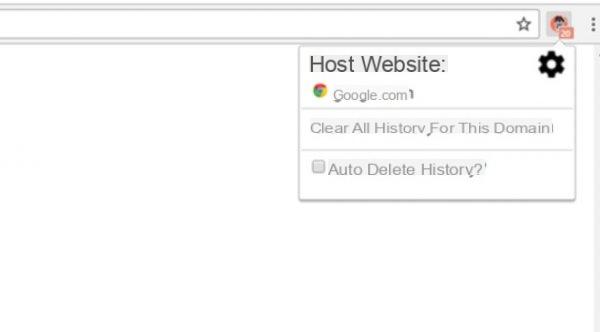
O equivalente da extensão acima, mas para o Firefox, é History AutoDelete. O add-on é capaz de limpar seletivamente o histórico da página que estamos visualizando ou limpar todo o histórico automaticamente ao sair do navegador.
Como deletar o histórico de sites visitados com apenas alguns cliques
























